U盘重装系统Win10时提示损坏的镜像怎么办
 2019/07/23
2019/07/23
 1019
1019
U盘重装系统是目前很多用户都比较热衷的一种系统重装方式,而有些用户在使用U盘重装系统时,却遇到了一些阻碍,Win10重装系统运行程序时出现损坏的映像提示框,这究竟是怎么一回事呢?该如何才能解决呢?接下来黑鲨小编就为大家带来U盘重装系统Win10时提示损坏的镜像的解决方案,看完你就明白啦!
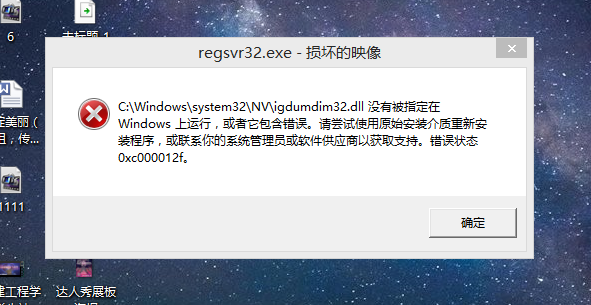
方法一:
1、首先在小娜搜索框输入cmd,之后在搜索结果中的命令提示符上点击鼠标右键选【以管理员身份运行】;
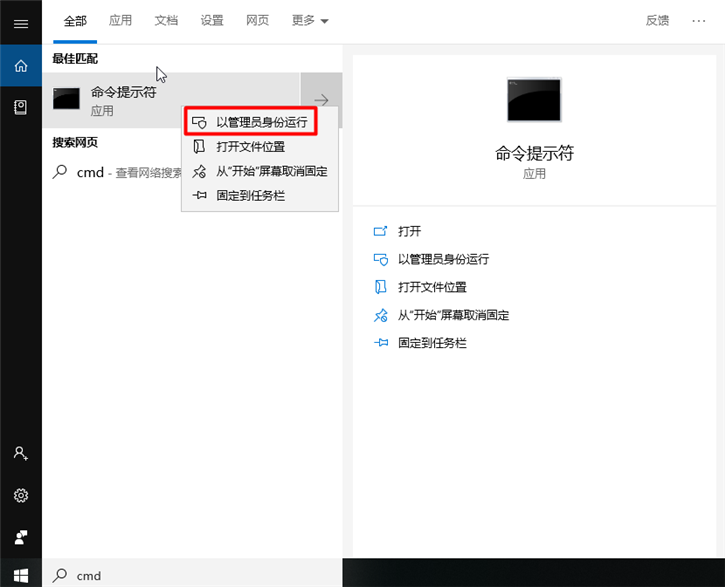
2、我们打开命令提示符(管理员)后,输入下面的命令按“回车”就可开始全部DLL文件重新注册。
for %1 in (%windir%\system32\*.dll) do regsvr32.exe /s %1
复制代码
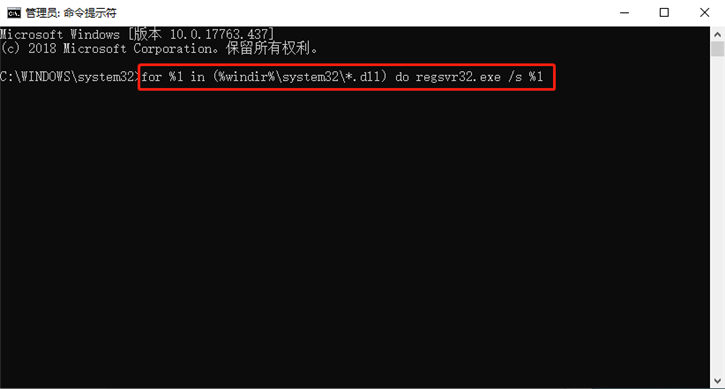
方法二:
1、按下Win+R组合键打开运行,之后在框中输入control点击确定把控制面板打开;
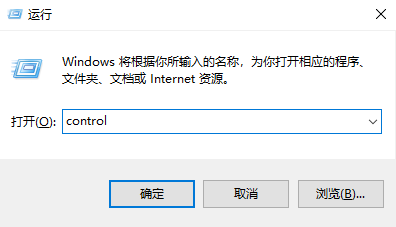
2、在控制面板点击【程序和功能】,大图标的查看方式下;
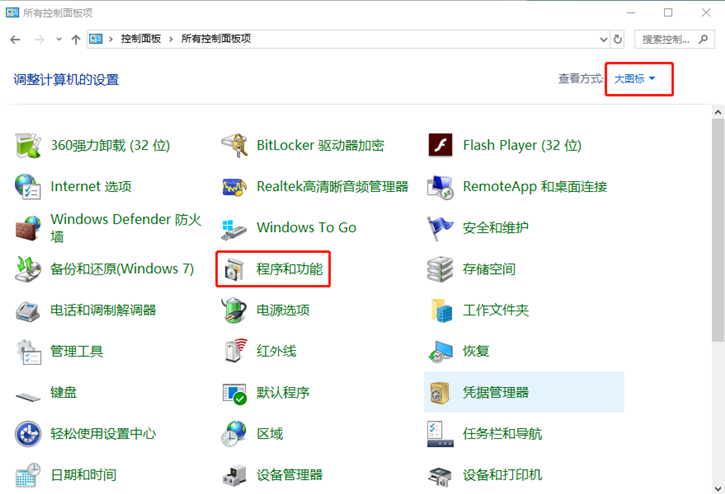
3、然后我们把无法正常运行的程序找到后单击右键选卸载将其卸载。
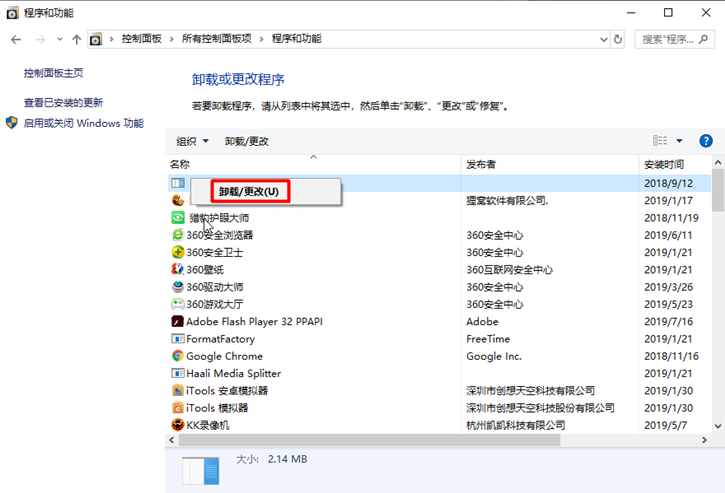
以上就是小编为大家带来的关于U盘重装系统Win10时提示损坏的镜像的相关解决方案。如果你在U盘重装Win10时,也遇到此情况,那么只需按照小编教程中的方法进行操作,就能顺利解决啦!希望小编的分享能给大家带来一些帮助哦~
上一篇: 电脑经常自动弹出windows帮助和支持窗口的解决方案 下一篇: 中柏ezbook i7笔记本在线重装系统win8的详细教程
